macbook怎么连接网线 Macbook怎么使用网线进行有线联网设置步骤
macbook怎么连接网线,现代技术的发展使得无线网络成为我们日常生活中必不可少的一部分,但是在某些情况下,还是需要使用有线网络来满足特定的需求。比如在一些网络控制较为严格的场所,无线网络信号会受到限制,这时候有线网络就显得尤为重要。那么对于Macbook用户来说,如何连接有线网络呢?接下来我们就来了解一下Macbook如何使用网线进行有线联网设置步骤。
Macbook怎么使用网线进行有线联网设置步骤
方法如下:
1.将Thunderbolt千兆以太网转接器(还可以连接usb,)在这里把转换器连接到Macbook Pro上,将网线一端连接到外网接口,另一端插在转换器的网线接口处。

2.如果 Mac 电脑没有 Thunderbolt 接口的话,可以再添加一个 USB 以太网转接器。

3.连接好网线后,点击左上角的苹果图标,进入系统偏好设置,找到“网络”。
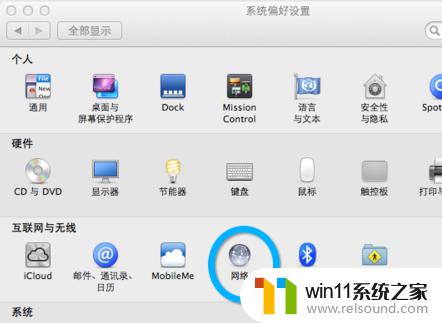
4.然后打开网络偏好设置,点击“Thunderbolt网桥”。
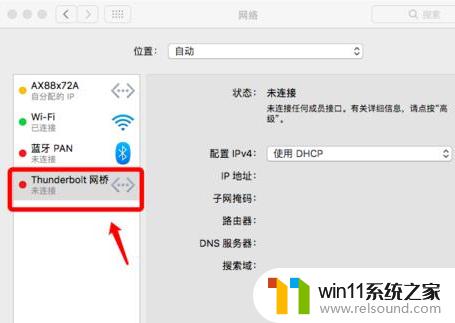
5.在配置IPV4中,我们选择“手动”。接下来在IP中输入IP地址,子网掩码等,最后系统会自动获取其他信息,点击“应用”即可。
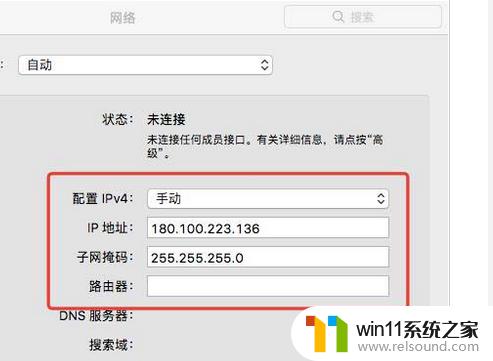
6.配置完毕以后,从屏幕右上角点击以太网图标。从下拉菜单中选择连接即可开始拔号,图标变为绿色即表示连接成功。
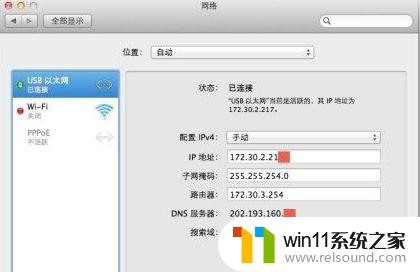
7.总结:
1.用外接设备将网线与电脑进行连接。
2.进入系统偏好设置,找到网络。
3.进行网络配置后,点击拨号,输入网络账户密码。
如果你想在Macbook上使用有线联网,只需连接网线到Macbook上的适配器,确保你的适配器已连接到具有网络连接的路由器或调制解调器。然后,在网络设置中选择以太网,启用DHCP,并在设置中进行必要的更改。这样你就可以愉快地体验有线联网了。
macbook怎么连接网线 Macbook怎么使用网线进行有线联网设置步骤相关教程
电脑教程推荐